苹果手机删除通讯录,苹果手机怎么删除通讯录?
摘要手机通讯录可能还会遇到已经作废的手机号码苹果手机删除通讯录,你知道怎么删除这样的手机号码?今天教大家单个删除与批量全部删除通讯录联系人的方法。方法/步骤1 删除单个联系人1、首先我们找到手机的通讯录功
手机通讯录可能还会遇到已经作废的手机号码苹果手机删除通讯录,你知道怎么删除这样的手机号码?今天教大家单个删除与批量全部删除通讯录联系人的方法。

方法/步骤1 删除单个联系人1、首先我们找到手机的通讯录功能。


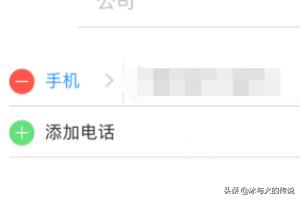
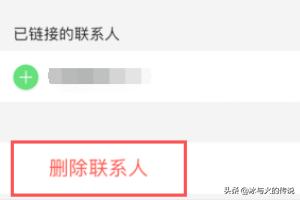
2、在通讯录的好友中选择你要删除的联系人名片。
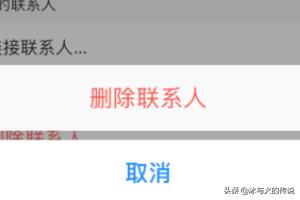
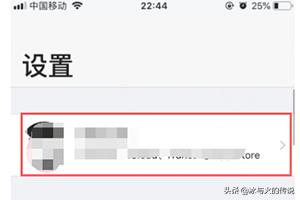


3、在联系人名片里点击右上角的编辑。
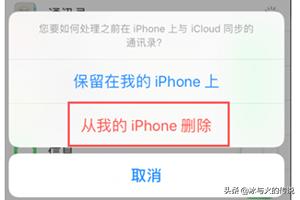
4、在编辑页面可以修改好友的信息,如果好友更换手机号码可以直接在这里修改不用删除。
5、如果确实要删除联系人可以在编辑页面下拉到底,就可以看到删除了!
方法/步骤2 批量全部删除联系人1、首先我们打开设置,选择最上面的ID、iCloud。
2、在打开的页面里选择iCloud。
3、在iCloud中我们会看到通讯录的选项,我们将通讯录关闭。
4、选择关闭后就会提示我们是否删除通讯录了。同样如果需要开启重新打开就可以了。
注意事项可以根据自己的需要单个或者批量删除通讯录。
















